Содержание
Регистрация личного кабинета налогоплательщика для ИП – как создать на сайте ФНС или Госуслуг
Современные электронные государственные сервисы помогают предпринимателям, вести бизнес онлайн, облегчают ведение бухгалтерского учета, сдачу отчетности и т. д. Личный кабинет налогоплательщика на сайте ФНС создан для упрощения и ускорения взаимодействия с контролирующим органом.
Как открыть личный кабинет налогоплательщика
Функционал личного кабинета и почему он нужен
Часто задаваемые вопросы
Подведем итоги
Мы подробно расскажем, как создать личный кабинет налогоплательщика-предпринимателя, зачем он нужен, что для этого потребуется, ответим на вопросы пользователей.
Как открыть личный кабинет налогоплательщика
Порядок регистрации личного кабинета определен Приказом ФНС России от 30.06.2015 N ММВ-7-17/[email protected].
Зарегистрировать на сайте ФНС ЛК в качестве ИП можно несколькими способами:
- Через налоговую.
- На сайте Госуслуг.

- В учетной записи физлица.
- Через КСКПЭП.
Все способы регистрации бесплатные.
Через налоговую
Вам потребуется:
- паспорт;
- СНИЛС;
- ИНН и КПП;
- ОГРИП.
Личный кабинет налогоплательщика ИП, регистрация в налоговой инспекции:
- Посетить лично отделение ФНС и получить регистрационную карту.
- Дождаться активации учетных данных, она производится в течение часа.
- Войти в ЛК и сменить первичный пароль на постоянный.
Регистрационная карта – это документ, в котором задан логин и первичный пароль для входа в личный кабинет. Скачать форму документа можно по ссылке.
Какие сведения содержит регистрационная карта:
- Дата.
- Код отделения ФНС, куда вы обращаетесь.
- ФИО налогоплательщика.
- Логин и первичный пароль.
Важно! Первичный пароль действует в течение 30 дней после регистрации, если его смена не была произведена, доступ в личный кабинет будет заблокирован.
На сайте Госуслуг
Потребуется подтвержденная учетная запись физического лица на портале Госуслуг.
Обратите внимание, учетная запись должна быть подтверждена лично в одном из уполномоченных центров регистрации ЕСИА.
Как зарегистрировать и подтвердить учетную запись:
- Открыть сайт Госуслуги.
- Нажать «Регистрация».
- Ввести необходимые данные: ФИО, телефон, электронная почта.
- Подтвердить регистрацию и придумать пароль.
- В личном кабинете заполнить данные паспорта и ввести СНИЛС.
- Подтвердить учетную запись в Центре обслуживания.
По окончании регистрации предприниматель получит соответствующее уведомление от ФНС на электронную почту.
Следующий этап – регистрация личного кабинета налогоплательщика ИП через сайт Госуслуг.
- Войти в учетную запись.
- Кликнуть по аватарке или по имени.
- Выбрать «Войти как организация».

- Нажать на «Создать учетную запись предпринимателя».
- Нажать «Добавить новую организацию».
- Выбрать «Индивидуальный предприниматель».
- Заполнить предложенную анкету.
- Дождаться окончания налоговой проверки, уведомление поступит на электронную почту.
Через доступ к кабинету физлица
Можно обратиться к сайту налоговой, если есть логин и пароль доступа к «Личному кабинету налогоплательщика для физических лиц». Учетными данными можно воспользоваться и для входа в личный кабинет ИП. При первом входе потребуется ввести дополнительные реквизиты (например, ОГРНИП).
Обратите внимание! Авторизация будет возможна только для тех пользователей, которые выполнили подтверждение Личности (как физлица) на Госуслугах при личном посещении центров обслуживания, а также для тех, у кого в профиле учетной записи Госуслуг есть ИНН. Если его там нет, сначала внесите изменения в настройках профиля, затем регистрируйте ЛК предпринимателя.
При регистрации через портал Госуслуг или через личный кабинет налогоплательщика физического лица, функционал личного кабинета будет ограничен. Чтобы получить полный доступ ко всем возможностям ЛК, вход необходимо осуществлять с использованием КЭП.
Через КСКПЭП
КСКПЭП – это квалифицированный сертификат ключа проверки электронной подписи, коротко КЭП. Если вы оформили электронный ключ, сможете работать в личном кабинете налогоплательщика ИП полностью онлайн.
Как оформить квалифицированную электронную подпись:
- Купить токен. Это можно сделать через интернет-магазины или у оператора, если он сертифицирован ФСТЭК или ФСБ России.
- На сайте ФНС выбрать отделение, которое занимается выпуском КЭП, куда будет удобно обратиться.
- Обратиться в отделение ФНС с заявлением. При личной явке в отделение ФНС нужно взять с собой паспорт, СНИЛС, выписку из ЕГРИП, токен.
- Установить средства СКЗИ. Это программы, отвечающие за работу электронной подписи и обеспечивающие шифрование документов.
 Можно установить программу «КриптоПро CSP», приобретя ее на официальном сайте ttps://www.cryptopro.ru/. Она дает возможность в течение 90 дней пользоваться бесплатной демоверсией.
Можно установить программу «КриптоПро CSP», приобретя ее на официальном сайте ttps://www.cryptopro.ru/. Она дает возможность в течение 90 дней пользоваться бесплатной демоверсией. - Скачать и установить программное обеспечение с сайта ФНС.
- Сертификат электронной подписи запишут на токен в день посещения УЦ и подачи заявления.
Стандартный срок действия сертификата ЭП 12–15 месяцев со дня выпуска.
Можно обратиться к доверенным лицам УЦ ФНС. В перечень аккредитованных УЦ и доверенных лиц входят крупные банки (Сбербанк, ВТБ, Промсвязьбанк, Совкомбанк), специализированные компании.
Далее нужно проверить условия доступа к ЛК:
- подключить носитель электронной подписи к компьютеру;
- открыть ссылку;
- выбрать сертификат;
- ввести пароль к хранилищу ключей;
- перейти по ссылке;
- нажать на «Начать проверку».
После получения и проверки КЭП вы сможете войти в личный кабинет налогоплательщика ИП.
Порядок действий:
- Открыть сайт ФНС.
- Выбрать раздел «Индивидуальные предприниматели», нажать «Личный кабинет».
- Выбрать способ входа.
- Провести процедуру входа в ЛК ИП.
Функционал личного кабинета и почему он нужен
В личном кабинете налогоплательщика ИП после регистрации будут доступны следующие документы и сведения:
- информация о налоговых льготах;
- данные об уплаченных и подлежащих к уплате налогах;
- состояние расчетов с бюджетом;
- сведения об объектах недвижимости, транспортных средствах пользователя;
- данные о камеральных проверках налоговой;
- сведения о вступивших в законную силу судебных актах, связанных с ФНС;
- данные о платежных документах, сформированных ИП и переданных в ФНС через ЛК.
Здесь предприниматели смогут оплачивать налоги, получать уведомления, подавать заявления и жалобы.
Часто задаваемые вопросы
Какие требования установлены к программному обеспечению для установки КЭП?
- Операционная система Windows 7 и выше.
- Браузер с поддержкой шифрования защищенных соединений по установленным ГОСТ.
- Криптопровайдер с поддержкой алгоритмов шифрования по ГОСТ.
Узнать подробные требования можно на сайте ФНС.
Что нужно сделать:
- Откройте главную страницу сайта.
- Перейдите в «Доступ с помощью КСКПЭП».
- Откройте «Проверка выполнению условий к программному обеспечению».
- Необходимые сведения указаны в п.1.
Какие КСКПЭП должны быть использованы при подключении к «Личному кабинету индивидуального предпринимателя»?
Могут быть использованы КСКПЭП, которые выданы для представления налоговой и бухгалтерской отчетности по телекоммуникационным каналам связи.
Сколько времени потребуется на регистрацию личного кабинета налогоплательщика ИП?
Независимо от способа регистрации, личный кабинет будет сформирован в течение 3-х дней с момента регистрации.
Подведем итоги
- Личный кабинет налогоплательщика ИП на сайте ФНС позволяет взаимодействовать с ФНС онлайн.
- Для регистрации ЛК налогоплательщику потребуется посетить отделение ФНС, или воспользоваться порталом Госуслуг (если есть квалифицированная учетная запись), но лучше оформить КСКПЭП для представления налоговой и бухгалтерской отчетности.
- При наличии КЭП для регистрации можно воспользоваться сайтом ФНС.
- Полный функционал ЛК будет доступен только при осуществлении входа в него с использованием КЭП.
- Электронную подпись ИП можно получить только при обращении в удостоверяющий центр (УЦ) ФНС России или к доверенным лицам УЦ ФНС.
- Теперь вы сможете зарегистрировать ЛК ИП на сайте налоговой самостоятельно.
Регистрация кассы в ИФНС через личный кабинет [Документация VirtualPos]
Регистрация ККТ осуществляется через личный кабинет налогоплательщика на сайте налоговой nalog.ru. Для этого вам понадобится действующая электронная подпись (КЭП), выпущенная на имя ИП или генерального директора ООО.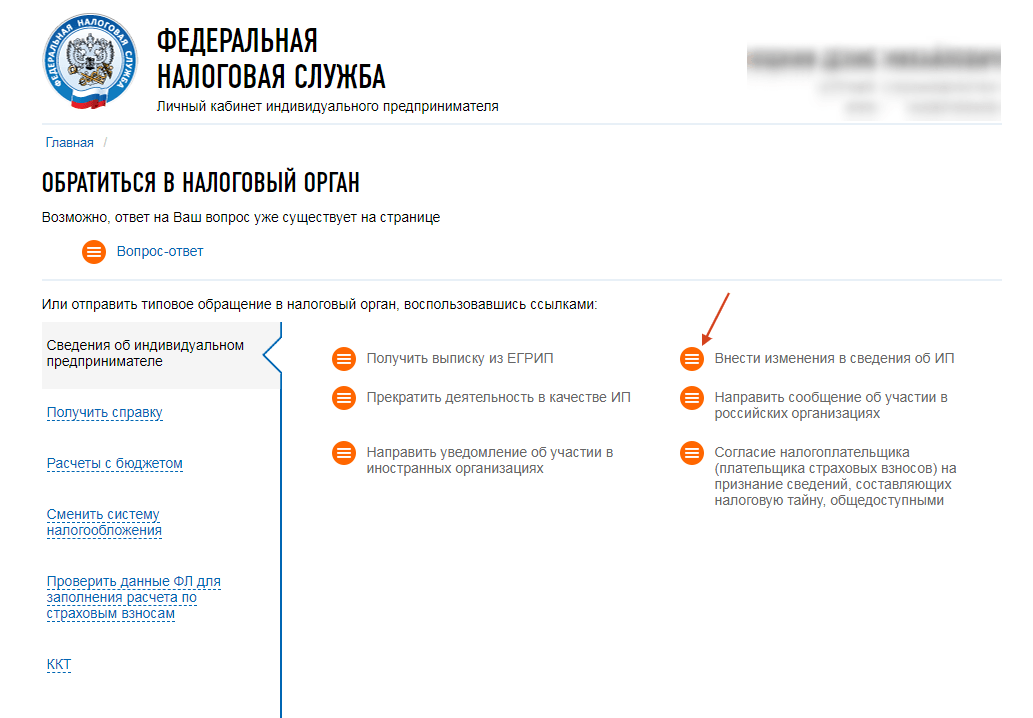 И не забудьте заранее выбрать ОФД — в процессе регистрации вы обязаны его указать.
И не забудьте заранее выбрать ОФД — в процессе регистрации вы обязаны его указать.
Шаг 1. Подача заявления на регистрацию ККТ и получение регистрационного номера ККТ
На главной странице личного кабинета откройте вкладку Учет контрольно-кассовой техники,
На этой странице содержится вся информация о всех ККТ, которые зарегистрированы на данное юрлицо с данной КЭП. Чтобы зарегистрировать новую ККТ, нажмите кнопку Зарегистрировать ККТ и выберите Заполнить параметры заявления вручную.
В первую очередь нужно заполнить адрес непосредственной установки. Нажмите кнопку Выбрать адрес. Заполните открывшуюся форму. Индекс подставится автоматически. В поле Наименование места установки ККТ опишите место более подробно. Затем введите информацию о модели своей ККТ. Нажмите кнопку Выбрать модель ККТ и выберите модель из списка.
После выбора модели появится поле ввода заводского номера ККТ.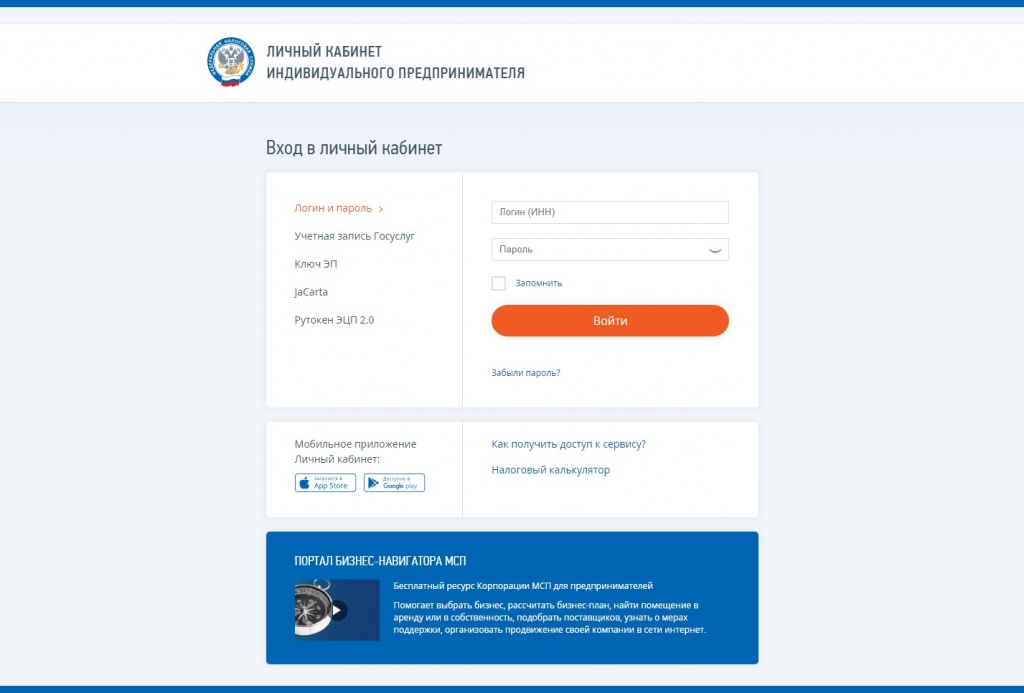 Этот номер можно посмотреть в паспорте ККТ, а также на шильдике, который находится на корпусе ККТ. Введите номер в поле и нажмите кнопку Выбрать.
Этот номер можно посмотреть в паспорте ККТ, а также на шильдике, который находится на корпусе ККТ. Введите номер в поле и нажмите кнопку Выбрать.
При вводе серийного номера и номера фискального регистратора в кабинете налогоплательщика происходит автоматическая проверка на включение в Государственный реестр ККТ. Если номер введен неправильно (или если устройство не включено в реестр), будет показано сообщение об ошибке.
Затем выберите модель фискального накопителя и введите его заводской номер, который указан в его паспорте. Здесь также работает автоматическая проверка.
Следующий этап — выбор оператора фискальных данных. Если ваша деятельность не совпадает с перечисленными в полях видами деятельности, оставьте поля пустыми и выберите ОФД из выпадающего списка. ИНН ОФД заполнится автоматически.
Нажмите кнопку Подписать и отправить. Появится предупреждение о том, что будет использована цифровая подпись.
Чтобы узнать информацию о состоянии заявления на регистрацию, пройдите по ссылке или откройте раздел Информация о прохождении документов, направленных в налоговый орган. Здесь отображаются все документы, которые отправлялись с данной КЭП. Проверьте статус документа Заявление о регистрации.
Здесь отображаются все документы, которые отправлялись с данной КЭП. Проверьте статус документа Заявление о регистрации.
Когда заявление будет обработано, на главной странице кабинета налогоплательщика снова войдите в раздел Учет контрольно-кассовой техники.
Здесь появилась запись о том, что ККТ присвоен регистрационный номер. Чтобы просмотреть параметры ККТ, кликните на присвоенный номер.
Чтобы просмотреть и скачать уведомление о присвоении регистрационного номера, перейдите на вкладку История заявлений и скачайте PDF-документ.
Шаг 2. Фискализация. Утилита для регистрации ККТ (АТОЛ)
После присвоения регистрационного номера касса должна пройти фискализацию. При регистрации онлайн вы сможете провести ее самостоятельно. Для этого понадобятся данные, которые присутствовали в заявлении, поэтому заранее в отдельных окнах откройте детальную информацию по ККТ и уведомление о присвоении регистрационного номера.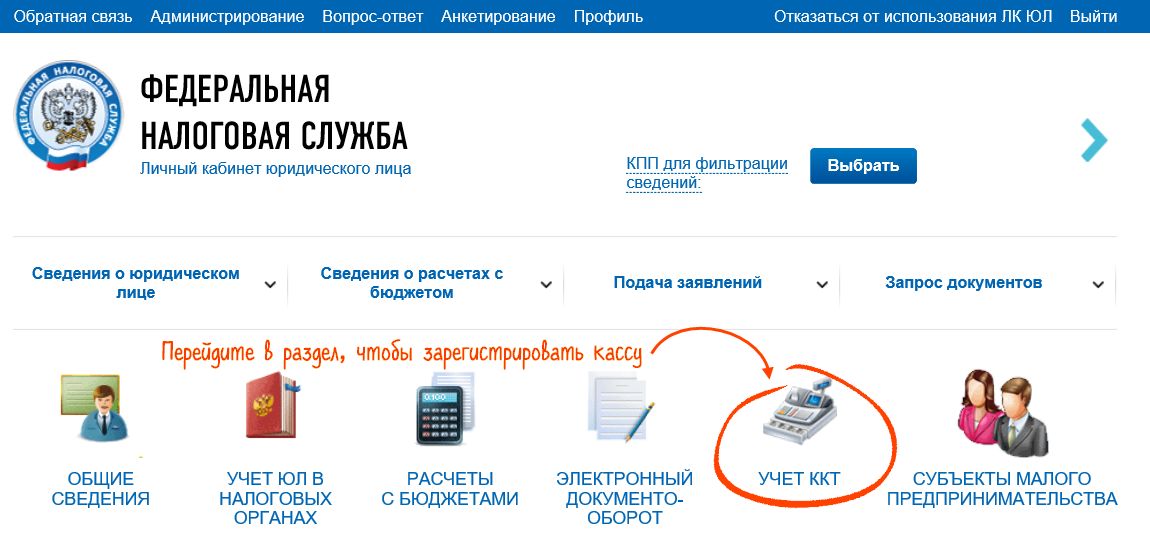
Запустите утилиту фискализации. Ее предоставляет производитель фискального регистратора: в примере использована утилита для регистрации ККТ АТОЛ.
Если ККМ подключена по USB, то она определится сама. Если под другим интерфейсом — зайдите в настройки и укажите параметры подключения. Нажмите Зарегистрировать.
Проверьте дату и время. Если они отличаются от времени на компьютере, то проведите синхронизацию. Если совпадают — нажмите Далее для перехода на вкладку ввода параметров.
Теперь понадобятся документы, о которых говорилось выше: информация по ККТ и уведомление о присвоении регистрационного номера. Чтобы данные полностью совпадали, скопируйте их из документов и вставьте в соответствующие поля.
Впишите параметры вашего ОФД. Нажмите Далее.
На следующей вкладке укажите систему налогообложения. Можно выбрать сразу несколько вариантов. Нажмите Далее.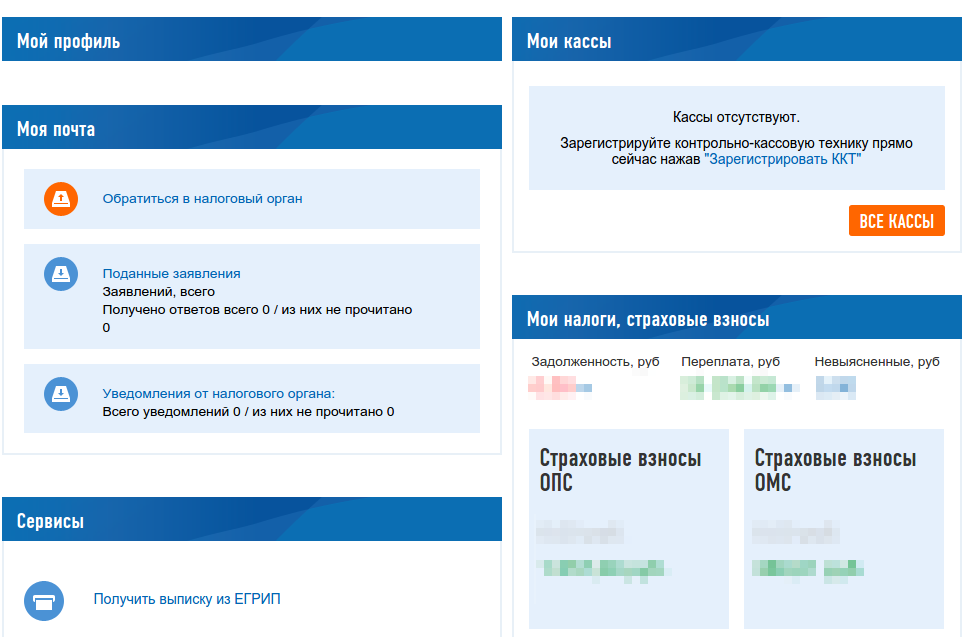
Проверьте правильность введенной информации. Если есть ошибка, нажмите Назад и внесите правки. Если все в порядке, нажмите Выполнить.
Происходит регистрация ККТ. Отчет о регистрации будет напечатан на чеке.
Вернитесь в личный кабинет налогоплательщика на сайте nalog.ru. Нажмите кнопку Завершить регистрацию. Заполните открывшуюся форму Отчет о регистрации ККТ. Используйте данные отчета, напечатанного на чеке при фискализации кассы.
Внимание! Закон дает всего одни сутки на то, чтобы после фискализации внести фискальный признак в личный кабинет налогоплательщика. Время и дата в форме должны точно совпадать с чеком.
Проверьте данные и нажмите кнопку Подписать и отправить.
После регистрации карточка ККТ будет доступна в личном кабинете налогоплательщика в разделе Информация о прохождении документов, отправленных в налоговый орган.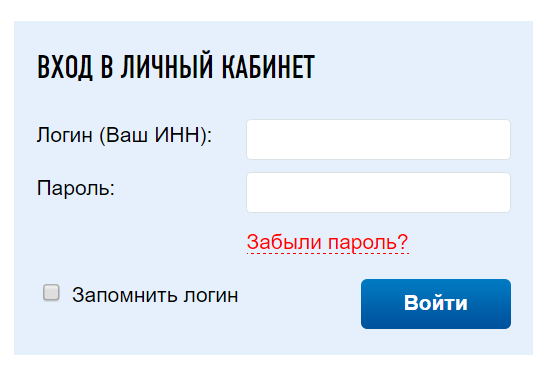
Шаг 3. Карточка регистрации ККТ
После регистрации кассы в личном кабинете налогоплательщика в разделе Информация о прохождении документов, направленных в налоговый орган, напротив вашей кассы появится электронная карточка регистрации ККТ. С этого момента касса легализована, а работа с ней законна. Датой регистрации в ФНС считается дата выдачи карточки.
Карточка подписывается усиленной квалифицированной электронной подписью. В нее вносятся изменения при изменении указанных при регистрации параметров, а также при замене фискального накопителя. При покупке подержанной кассы карточка регистрации ККТ передается новому владельцу.
При необходимости в ИФНС можно получить бумажный экземпляр. Если карточка повреждена или утеряна — выдается дубликат. При этом не назначается штрафов.
Регистрация ККТ производства Штрих-М для работы с ОФД
Процесс регистрации не сложный, но потребует большей внимательности, чем регистрация ККТ производства АТОЛ.
1. Скачиваете программу регистрации ККТ от Штрих-М.
2. Подключаете Ваш кассовый аппарат к компьютеру (любым доступным способом) и к Интернету (любым доступным способом).
3. Запускаете программу регистрации через KKTReg.exe.
4.В появившемся окне нажимаете кнопку Настройка свойств, потом выбираете Поиск оборудования и далее нажимаете Начать. Если аппарат подключен правильно, то система должна правильно обнаружить порт, установить скорость и показать название аппарата.
5. Два раза щелкаете по найденному аппарату. В Настройке свойств должны отобразиться параметры ККТ.
Если нажать кнопку «ОК», то параметры нужно будет установить вручную.
6. Если все верно, нажимаете «ОК» и программа вернет Вас в начальное окно. Можно проверить не зарегистрирован ли этот аппарат или установленный в него фискальный накопитель. Для этого потребуется запросить состояние ККТ и состояния ФН соответствующими кнопками.
7. Если аппарат и ФН чисты, то можно переходить ко второму пункту — «Настройка ОФД».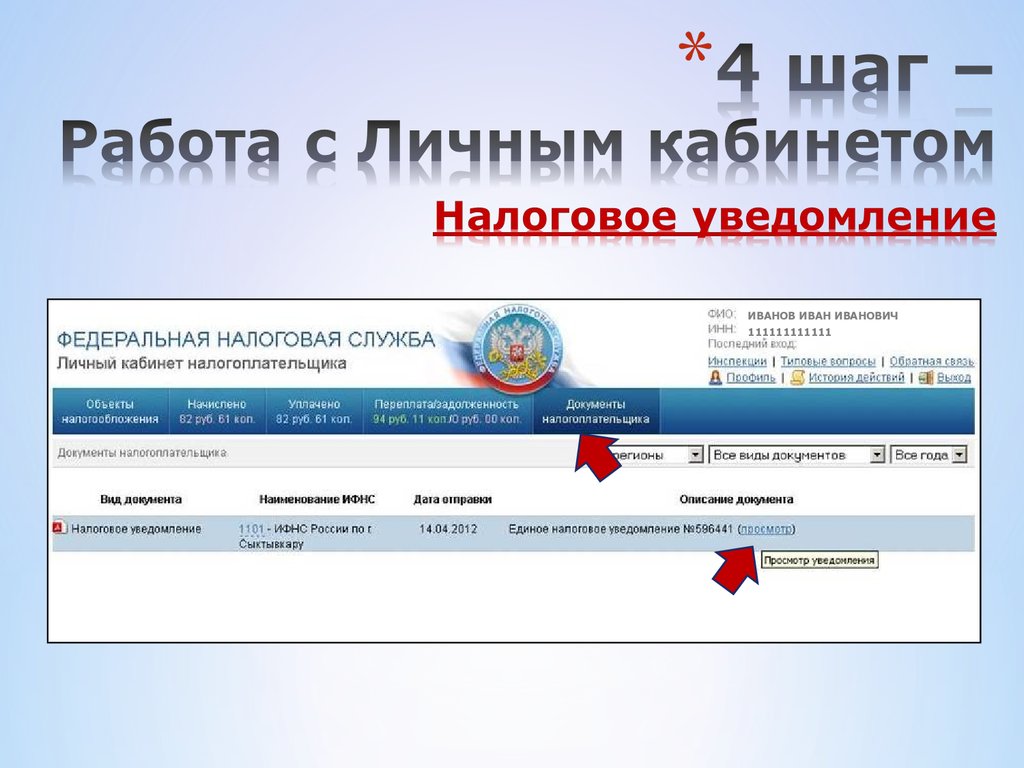
Вводим данные во все доступные поля. Параметры ОФД Вы можете уточнить у Вашего оператора фискальных данных. Серые поля заполняются позже автоматически.
После верного ввода всех данных нажимаете кнопку Записать настройки в ККТ.
8. Переходим на третий пункт — Регистрация ККТ.
В данном окне вводим:
• ИНН Вашей организации; • РНМ - регистрационный номер, полученный при добавлении аппарата в личном кабинете ФНС; • отмечаете галочками требуемую систему налогообложения; • отмечаете галочками требуемый режим работы ККТ.
После ввода данных нажимаете «Регистрация ККТ». В нижней части окна появится информация с номером ФД и фискальным признаком. Эти данные потребуется ввести в Вашем личном кабинете ФНС для завершения регистрации.
Если по какой-то причине данные не отобразились, то можно нажать «Итоги регистрации», для отображения всех данных о состоянии зарегистрированной ККТ.
9. Все! Осталось только закончить регистрацию кассового аппарата в личном кабинете ФНС и добавить запись в личном кабинете ОФД.
Регистрация фискального накопителя Вики принт
Шаг 1. Установите сервисную утилиту Fito
Запустите утилиту Fito, перейдите в «Функции» → «Параметры связи». Параметры должны стоять следующие:
Порт — порт связи с кассой. Его вам сообщит Менеджер Обновлений после установки службы ComProxy (обычно ставится COM13).
Скорость — 57600
Использовать линию CTS — не установлено
Пароль на связь — PIRI
Для применения изменений нажмите кнопку «Установить».
Шаг 2. Проверьте статус кассы
В окне утилиты нажмите справа сверху кнопку «Статус».
Если все параметры установлены корректно — откроется окно без ошибок.
Должны стоять флаги «Нефискальный режим» и «ФН не актирован».
Если появляются сообщения об ошибках — перезагрузите устройство, проверьте соединение COM/USB кабеля от устройства к компьютеру, убедитесь что служба ComProxy запущена, повторно проверьте корректность указания параметров.
Шаг 3. Настройте параметры для передачи чеков в ОФД
Если вы регистрируете кассу в автономном режиме, переходите к шагу 4.
Если касса будет работать в онлайн-режиме, в Fito зайдите: «Установка параметров» → «Программирование настроек сети» и пропишите следующие параметры:
«IP адрес» = 0.0.0.0
«Маска подсети» = 0.0.0.0
«IP-адрес подсети» = 0.0.0.0
«IP-адрес DNS» = 0.0.0.0
В открывающемся списке выберите свой ОФД. Пункты «URL ОФД-сервера» и «порт ОФД сервера» заполнятся автоматически. Проверьте эти значения (можно уточнить у Оператора Фискальных Данных, с которым заключен договор)
«Таймер ФН» = 3
«Таймер С» = 6
После ввода всех параметров нажимаем «Установить» и переходим к следующему пункту.
Шаг 4. Проводим регистрацию ФН
Перейдите «Сервис» → «Регистрация / снятие с учета» → «Регистрация / перерегистрация с заменой ФН» и заполните окно регистрационных данных:
«Наименование пользователя» = наименование организации
«Адрес расчетов» = адрес организации первой строкой и почтовый индекс второй строкой (если в первую строку адрес не помещается, перенесите его на вторую строку)
«Место расчетов» = название магазина
«Регистрационный номер» = рег.
 номер, который вам выдала налоговая. Должен содержать 16 знаков без пробелов
номер, который вам выдала налоговая. Должен содержать 16 знаков без пробелов«ИНН владельца» = ИНН организации-владельца кассы
«Кассир» = ФИО того, кто регистрирует кассу. В дальнейшем на чеках продажи будет выводится тот кассир, которого на Вики Принт будет отправлять кассовая программа. ФИО, которые вы введете в этом поле, нигде, кроме чека регистрации, не будет указываться.
«Сайт ФНС» = www.nalog.ru
«Адрес отправителя» = [email protected]
«Выберите ОФД» — если касса будет работать в онлайн-режиме, выберите в списка ваш ОФД. Пункты «ИНН ОФД» и «Наименование ОФД» заполнятся автоматически. Проверьте эти значения (можно уточнить у Оператора Фискальных Данных, с которым заключен договор)«Система налогообложения» — укажите системы налогообложения организации
«Режим работы »- если в ФНС вы указывали доп. признаки работы ФН, проставьте соотв. галочки тут:
«Шифрование» – подразумевает кодирование всех данных ФН.
 При возникновении ошибок, понять причину их возникновения будет не возможно. Не устанавливать без необходимости.
При возникновении ошибок, понять причину их возникновения будет не возможно. Не устанавливать без необходимости.«автономный режим» – при использовании ККТ в режиме без передачи чеков в ОФД (в заявлении в ФНС должен так же быть выбран этот режим)
«автоматический режим» – на данный момент не может использоваться в Вики Принт. Применяется для аппаратов, не предусматривающих участие кассира в режиме продажи (паркоматы, вендинговые аппараты)
«применение в сфере услуг» – для организаций, предоставляющих услуги
«режим БСО» (бланков строгой отчетности) – на данный момент не может использоваться в Вики Принт. Применяется для организаций, предоставляющих услуги населению
«применение в Интернет» – режим работы для ККТ, осуществляющих продажи удаленным способом через Интернет (могут работать без печати бумажного чека)
Проверьте так же поле «Зав. номер ККТ» — он должен совпадать с заводским номером, который вы указали в заявлении в ФНС.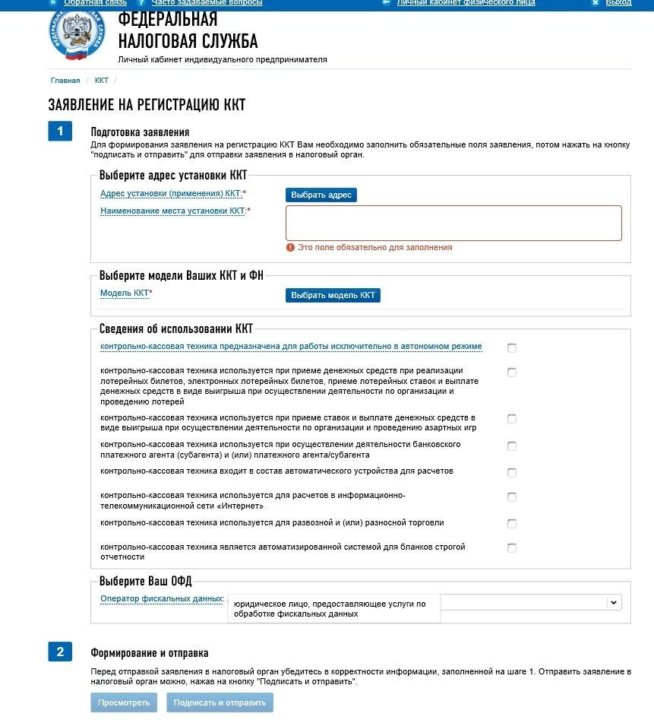
Проверьте все данные еще раз. В случае ошибки чек регистрации изменить уже не получится, придется менять ФН.
Если вы уверены в введенных данных, нажмите кнопку «Выполнить».
После успешной регистрации касса выдаст чек. С QR-кодом, если вам это нужно.
Для завершения регистрации передайте ФНС отчет о регистрации. Если регистрация проводится через личный кабинет на сайте ФНС, то для завершения регистрации на нем следует заполнить форму завершения регистрации и указать данные с чека регистрации: точную дату и время, номер фискального документа (ФД №) и фискальный признак документа (ФПД или ФД).
Комментарий Запрос-EmpowHR/Person Model Спецификация для несотрудников-FNS-775
Начало Преамбула
Служба продовольствия и питания (FNS), USDA.
Уведомление.
В соответствии с Законом о сокращении бумажной работы от 1995 г., это уведомление предлагает широкой общественности и другим государственным учреждениям прокомментировать этот предлагаемый сбор информации. Это существующая коллекция, используемая без контрольного номера OMB. Целью этого запроса на сбор информации является продолжение использования формы FNS-775, автоматизация формы и изменение названия с «Запрос на проверку биографических данных для сотрудников подрядчика» на «EmpowHR/Person Model Лист данных для внештатных сотрудников». ” Эта форма будет по-прежнему обеспечивать сбор личной информации (PII), необходимой для проведения расследования, которое является предварительным условием для всех сотрудников, не являющихся сотрудниками FNS (подрядчики, стажеры, волонтеры и т. д.), чтобы получить допуск к службе безопасности для трудоустройство во всех точках FNS.
Письменные комментарии должны быть получены не позднее 23 августа 2022 г.
Комментарии можно направлять по адресу: Lawrence Laurato, Food and Nutrition Service, Министерство сельского хозяйства США, 1320 Braddock Place, Alexandria, VA 22314. Комментарии можно направлять по электронной почте на адрес
[email protected].
Комментарии также будут приниматься через Федеральный портал разработки электронных правил. Перейти к
http://www.regulations.gov,
и следуйте онлайн-инструкциям по отправке комментариев в электронном виде. Все ответы на это уведомление будут обобщены и включены в запрос на утверждение Управления управления и бюджета. Все комментарии будут общедоступными.
Начать дополнительную информацию
Запросы на дополнительную информацию или копии этой коллекции информации следует направлять Лоуренсу Лаурато по телефону 703-305-2411.
Конец дополнительной информации
Конец преамбулы
Начать дополнительную информацию
Предлагаются комментарии по следующим вопросам: (a) необходим ли предлагаемый сбор информации для надлежащего выполнения функций агентства, в том числе должна ли информация иметь практическую пользу; (b) точность оценки агентством бремени предлагаемого сбора информации, включая обоснованность использованной методологии и допущений; (c) способы повышения качества, полезности и ясности собираемой информации; и (d) способы минимизировать бремя сбора информации для тех, кто должен ответить, включая использование соответствующих автоматизированных, электронных, механических или других технологических методов сбора или других форм информационных технологий.
Заголовок:
EmpowHR/Person Model Лист данных для внештатных сотрудников.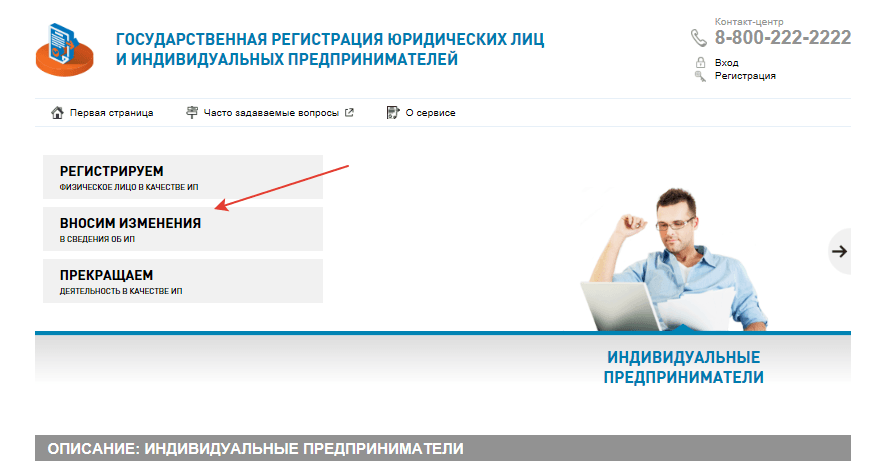
Номер формы:
ФНС-775.
Номер ОМБ:
0584-НОВЫЙ.
Срок годности:
Еще не определился.
Тип запроса:
Это существующая коллекция, используемая без контрольного номера OMB.
Реферат:
Данные, собранные для FNS-775 под названием EmpowHR/Person Model Non-Employee Data Sheet, используются для ввода информации о лицах, не являющихся сотрудниками Министерства сельского хозяйства США, Службы продовольствия и питания (подрядчик, стажер, волонтер и т. д.) в EmpowHR/Person Model. Собранные данные предназначены для конкретной цели спонсорства для подтверждения личности агентства (PIV) и проверки биографических данных, необходимых для доступа к объектам, системам и информации агентства.
Затронутая общественность:
а) отдельные лица/домохозяйства; (b) Коммерческая или иная деятельность в целях получения прибыли; e) федеральное правительство;
Тип респондента:
Все аффилированные лица USDA FNS, не являющиеся сотрудниками.
Расчетное количество респондентов:
750.
Респонденты являются аффилированными лицами агентства, не являющимися сотрудниками, во всех офисах FNS по всей стране, включая штаб-квартиру FNS в Александрии, штат Вирджиния, и в семи (7) региональных офисах FNS в США. Предполагаемое ежегодное количество респондентов, которые должны будут предоставить личные данные для FNS-775 для необходимого запроса на расследование биографических данных, составляет 750 человек9.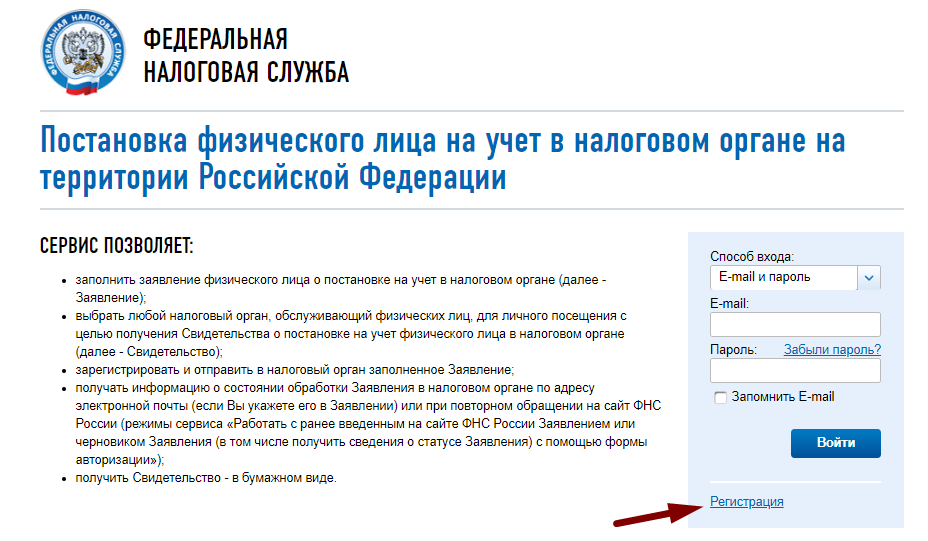 0003
0003
Расчетное количество ответов на одного респондента:
1.
Предполагаемое количество ответов за год:
750.
Расчетное время ответа:
0,167 часа. Каждый респондент берет
Начать печать страницы 37814
примерно 0,167 часа или 10 минут, чтобы предоставить необходимую информацию.
Расчетная общая годовая нагрузка на респондентов:
125,25 часов.
См. в таблице ниже расчетное общее годовое бремя для каждого типа респондентов.
| Затронутая общественность | Тип респондента | Форма № | Количество респондентов | Количество ответы ежегодно за респондент | Итого за год ответов | Оценка часы нагрузки на ответ | Итого за год Часы бремени |
|---|---|---|---|---|---|---|---|
| Особенности/Домохозяйства | Агентство, не являющиеся сотрудниками. 0126 0126 | 1 | 0.167 | ||||
| Federal Government | 1 | 0.167 | |||||
| Annualized Totals | 750 | 1 | 750 | 0.167 | 125.25 |
Начальная подпись
Конечная подпись
Конец дополнительной информации
[фр. док. 2022-13514 Подано 23.06.22; 8:45]
КОД СЧЕТА 3410-30-P
Как зарегистрировать учетную запись Weibo за пределами Китая [процесс регистрации из 9 шагов]
Weibo — ответ Китая на Twitter — вторая по величине социальная сеть в Китае , который может похвастаться более чем 550 миллионами активных пользователей в месяц.
Но как иностранные компании могут воспользоваться этим густонаселенным каналом?
Открытие официального бизнес-счета — отличное начало.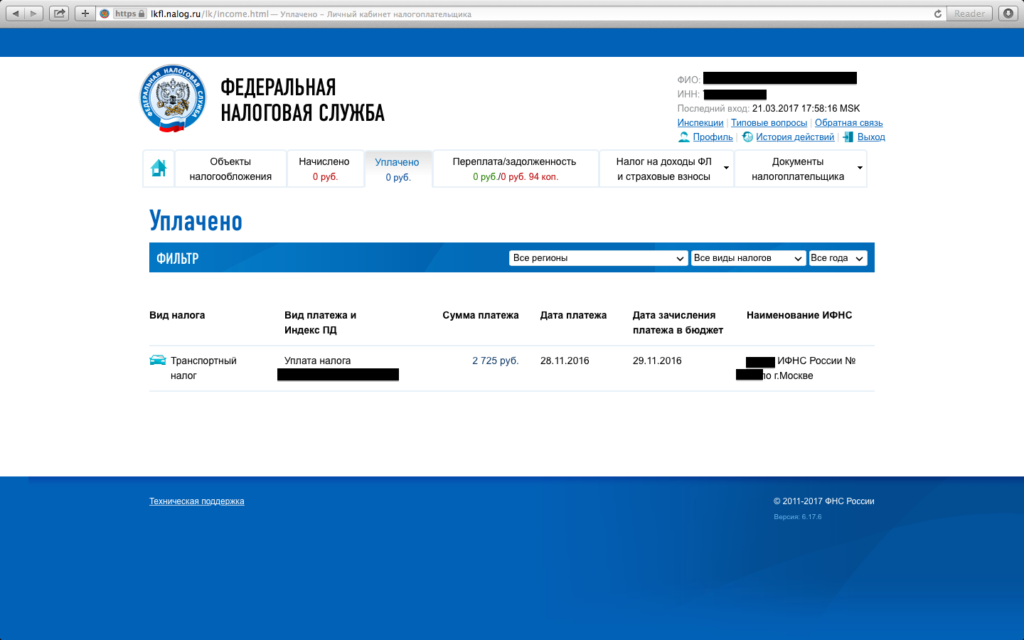
Официальная учетная запись Weibo позволит вам:
- создать базу лояльных подписчиков
- повысить продажи и конверсию с помощью целевого контента
- повысить рейтинг вашей компании в поиске в Китае
- приблизиться к своим клиентам
- запустить рекламу на Weibo
Читать – Что такое Weibo и как его использовать для продвижения вашего бренда в Китае?
Вот почему мы разберем весь процесс международной регистрации Weibo и шаги, которые необходимо предпринять для создания официальной учетной записи Weibo за пределами Китая.
Итак, давайте начнем.
Как создать учетную запись Weibo за границей
Существует два способа создать международную учетную запись Weibo для вашего бизнеса:
- Непосредственно через Weibo
- С помощью внешнего партнера, например AdChina. .io
Итак, давайте продолжим и разберем оба подхода к процессу международной регистрации Weibo.
Шаг 1.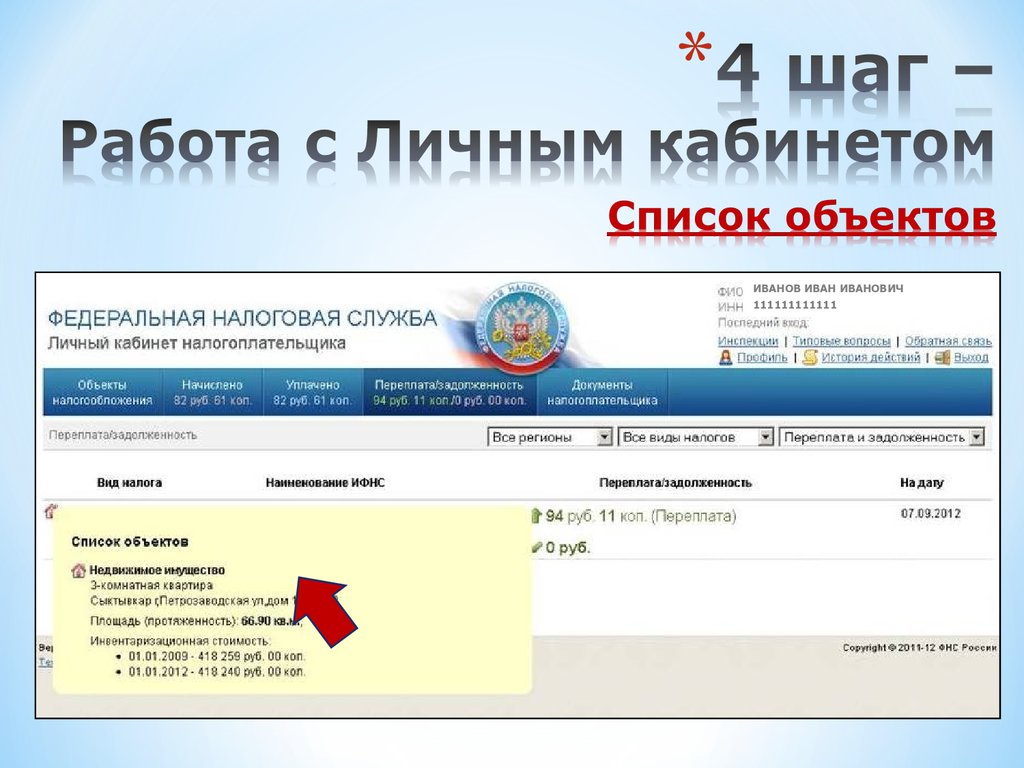 Запустите процесс международной регистрации Weibo на Weibo.com
Запустите процесс международной регистрации Weibo на Weibo.com
Сначала перейдите по этой ссылке и выберите «Английский» в правом нижнем углу языкового меню, чтобы зарегистрироваться в Weibo на английском языке.
Затем вы заметите, что доступны два варианта учетной записи: личная учетная запись и официальная учетная запись/официальная регистрация.
Выберите опцию «Официальная регистрация», так как это поможет вам зарегистрировать официальный бизнес-аккаунт на Weibo.
Шаг 2: Введите запрашиваемую информацию
После выбора опции «Официальная регистрация» вас попросят предоставить следующую информацию:
Это очень просто и не займет много времени. .
Ваш адрес электронной почты и номер мобильного телефона не обязательно должны быть китайскими. Вы также можете выбрать, на какой из них вы хотите зарегистрироваться.
Заполнив эти поля, нажмите «Зарегистрироваться сейчас».
Шаг 3: Активируйте свою учетную запись
Затем должно появиться всплывающее окно с запросом номера вашего мобильного телефона. Это нужно Weibo, чтобы активировать вашу учетную запись с помощью кода активации, который отправляется на ваше мобильное устройство.
Это нужно Weibo, чтобы активировать вашу учетную запись с помощью кода активации, который отправляется на ваше мобильное устройство.
Просто выберите свою страну в раскрывающемся меню флажков, введите номер своего мобильного телефона и нажмите «Получить код активации для».
Затем вы должны получить текст, содержащий код активации, который вам нужно будет ввести в пустое поле. Сделав это, нажмите кнопку под кодом активации, чтобы двигаться дальше.
Шаг 4. Активируйте свою учетную запись по электронной почте
Помимо активации с помощью мобильного телефона, вам также потребуется подтвердить свою учетную запись по электронной почте.
Просто нажмите «Проверить почту сейчас», чтобы перейти в свой почтовый ящик, и перейдите по ссылке активации, которую Weibo прислал вам. После этого ваша учетная запись будет полностью активирована и готова к работе.
Шаг 5: Заполните данные своей учетной записи
После того, как вы активируете свою учетную запись по электронной почте, вы сможете обновить свой профиль необходимой информацией, такой как биография и изображение профиля. Это поможет привлечь подписчиков в вашу учетную запись, когда вы начнете размещать контент.
Это поможет привлечь подписчиков в вашу учетную запись, когда вы начнете размещать контент.
Шаг 6: Подтвердите свою учетную запись
Подтверждение вашей учетной записи, безусловно, является самым важным шагом в процессе международной регистрации Weibo. Это то, что поможет вашей учетной записи выделиться из толпы и даст ей целый ряд преимуществ, которых нет у неподтвержденных учетных записей.
К преимуществам проверенной учетной записи компании, например, относятся:
- Наличие синего символа V, который показывает пользователям, что вы законны и вам можно доверять
- Возможность загрузить собственное изображение обложки для повышения узнаваемости бренда
- Опция загрузить до пяти скользящих изображений в свой профиль, что идеально подходит для продвижения новых продуктов. Вам необходимо связаться с Weibo напрямую и предоставить им следующую документацию:
- Business license
- Letter of authorization
- Authorized purchase order form
- Authorized Weibo community convention
- Business card of a representative
- Official website link
- Company introduction
- Account bio
You’ll also have заплатить единовременную комиссию в размере 1000 долларов США за подтверждение вашей учетной записи.

Процесс проверки обычно занимает около шести недель, хотя это будет зависеть от точности предоставленной вами документации. Вы можете ускорить это, работая со сторонней организацией, которую мы рассмотрим в следующем разделе.
Шаг 8. Обновление до VIP-аккаунта
После того, как вы подтвердили свою учетную запись, вы можете захотеть повысить ее до VIP-аккаунта за 17 долларов США в год. Это необязательный шаг, но он откроет ряд полезных функций, таких как:
- Возможность закрепить одну публикацию в верхней части профиля
- Возможность загрузить обложку на оба мобильных телефона и настольный вид
- Возможность изменять фон сообщений на мобильных устройствах
- Включение возможности редактирования сообщений после публикации
VIP-аккаунты также имеют значок золотой короны рядом с их именами, что повышает видимость и доверие среди пользователей.
Шаг 9: Начните публиковать
Теперь вы готовы начать публиковать контент на Weibo, расширять базу подписчиков и привлекать потенциальных клиентов на этой мощной платформе!
AdChina.
 io помогла сотням брендов выйти на китайский рынок. Чтобы узнать, как AdChina.io может помочь вам без проблем начать работу с рекламой на ведущих каналах, создайте бесплатную учетную запись сегодня.
io помогла сотням брендов выйти на китайский рынок. Чтобы узнать, как AdChina.io может помочь вам без проблем начать работу с рекламой на ведущих каналах, создайте бесплатную учетную запись сегодня.Альтернативный (и гораздо более простой) способ создания учетной записи Weibo для вашего бизнеса за границей
Ищете способ упростить и ускорить процесс международной регистрации Weibo?
Вам нужен AdChina.io.
С бесплатной учетной записью AdChina.io вы сможете разблокировать широкий спектр китайских маркетинговых услуг, включая пакет для создания бизнес-аккаунта Weibo.
Мы обработаем вашу заявку от вашего имени, будем работать напрямую с Weibo от вашего имени и избежим каких-либо длительных задержек.
А самое приятное?
Получив учетную запись AdChina.io, вы также сможете размещать рекламу на каждом из основных каналов в Китае с англоязычной платформы, которой вы можете доверять.
Вот как начать…
Шаг 1. Зарегистрируйтесь в AdChina.
 io
io Сначала вам необходимо зарегистрировать бесплатную учетную запись AdChina.io.
Просто зарегистрируйтесь, указав свой адрес электронной почты, и введите основную информацию. Это займет не более минуты или двух.
Шаг 2. Перейдите на торговую площадку AdChina.io
Нажмите на вкладку «Торговая площадка» и прокрутите вниз, пока не увидите параметр «Настройка официальной учетной записи Weibo» в разделе «Маркетинг в социальных сетях». Нажмите «Начать».
Шаг 3. Приобретите услугу настройки официальной учетной записи Weibo
Нажмите «Активировать сейчас» внизу страницы.
Затем вам будет предложено оплатить комиссию в размере 1449 долларов США, которая покрывает наши расходы и прямую комиссию Weibo.
Шаг 4: Отправьте нам необходимую документацию
Затем мы свяжемся с вами и запросим все необходимое для настройки вашей учетной записи. Это будет включать документы, которые мы уже рассмотрели в этой статье, но мы ускорим процесс, проверив, что все правильно с самого начала.



 Можно установить программу «КриптоПро CSP», приобретя ее на официальном сайте ttps://www.cryptopro.ru/. Она дает возможность в течение 90 дней пользоваться бесплатной демоверсией.
Можно установить программу «КриптоПро CSP», приобретя ее на официальном сайте ttps://www.cryptopro.ru/. Она дает возможность в течение 90 дней пользоваться бесплатной демоверсией. номер, который вам выдала налоговая. Должен содержать 16 знаков без пробелов
номер, который вам выдала налоговая. Должен содержать 16 знаков без пробелов При возникновении ошибок, понять причину их возникновения будет не возможно. Не устанавливать без необходимости.
При возникновении ошибок, понять причину их возникновения будет не возможно. Не устанавливать без необходимости.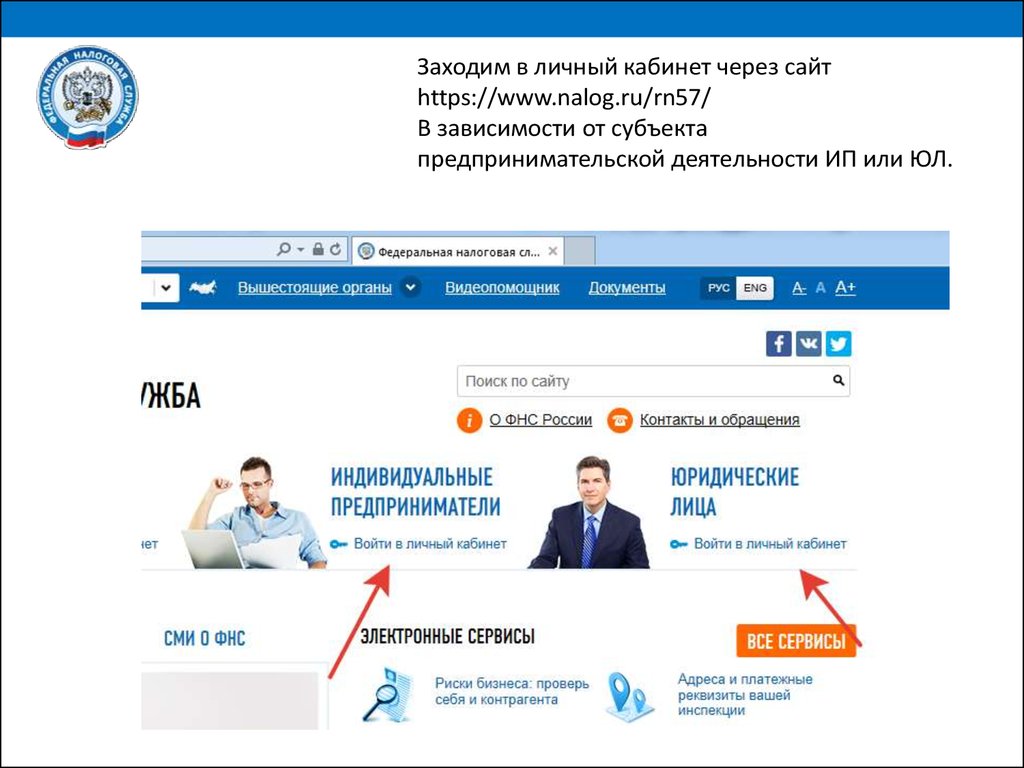
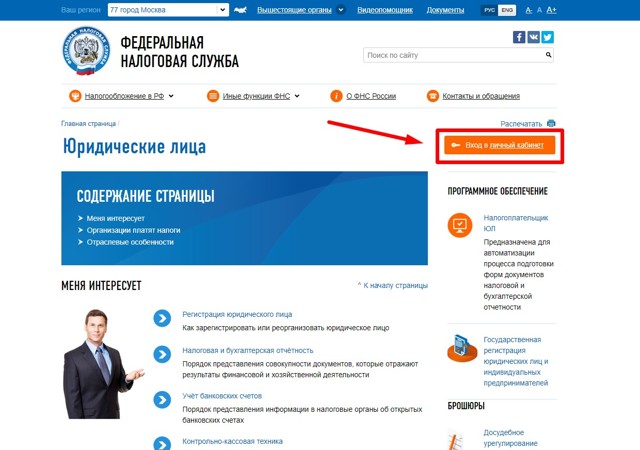 io помогла сотням брендов выйти на китайский рынок. Чтобы узнать, как AdChina.io может помочь вам без проблем начать работу с рекламой на ведущих каналах, создайте бесплатную учетную запись сегодня.
io помогла сотням брендов выйти на китайский рынок. Чтобы узнать, как AdChina.io может помочь вам без проблем начать работу с рекламой на ведущих каналах, создайте бесплатную учетную запись сегодня.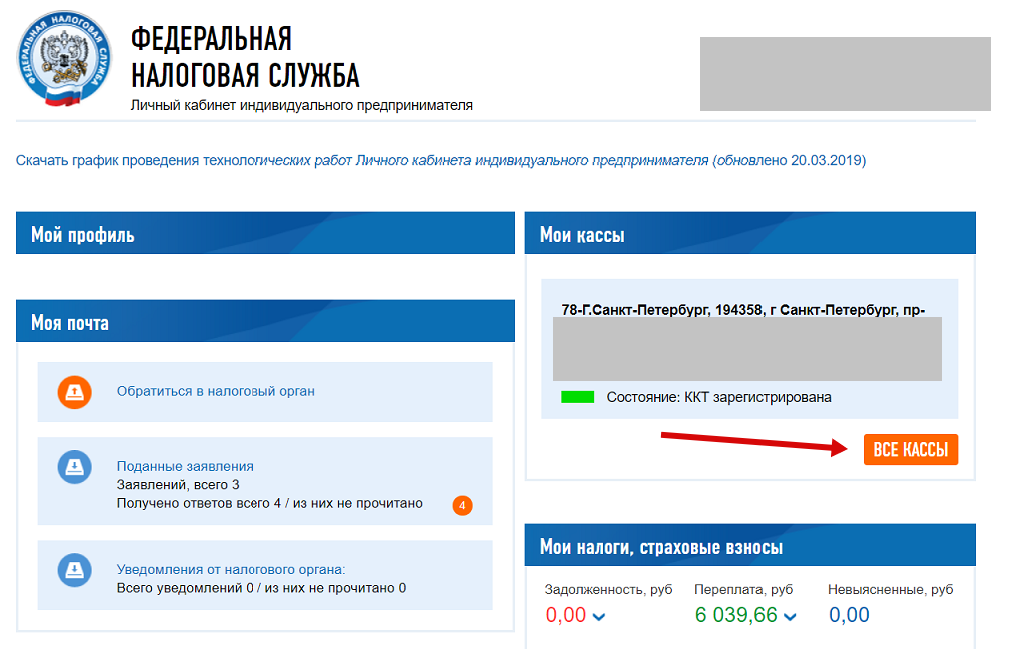 io
io 